Hacktool: руководство по удалению вируса Win32 / Keygen
Что такое Hacktool: Win32 / Keygen?
Hacktool: Win32 / Keygen - это кодовое название мошеннического инструмента, способного генерировать поддельные ключи активации и лицензии для различного программного обеспечения. Сам инструмент не опасен, но Hacktool: Win32 / Keygen часто поставляется вместе с вредоносными программами. Следовательно, пользователи, которые установили Hacktool: Win32 / Keygen (или проникли без их согласия), с большой вероятностью могут заразить компьютеры.

Как упоминалось выше, инструмент Hacktool: Win32 / Keygen позволяет пользователям «взламывать» (незаконно регистрировать) различное программное обеспечение. Он просто подделывает ключи активации / файлы лицензий, чтобы заставить программы поверить в то, что они активированы. Сам по себе этот инструмент не опасен (кроме уменьшения доходов разработчиков программного обеспечения), но часто распространяется вместе с вирусами. Согласно отчету Microsoft, более половины компьютеров, использующих инструмент Hacktool: Win32 / Keygen, заражены. Типы заражений различаются, как и поведение этих инструментов. Некоторые шифруют данные и требуют выкупа ( программа-вымогатель ), в то время как другие тайно добывают криптовалюту (криптомайнеры), записывать личную информацию (трояны) и т. д. В конечном итоге присутствие этих вирусов может привести к серьезным последствиям: данные могут быть потеряны, личные учетные записи могут быть взломаны, личные данные и сбережения могут быть украдены и т. д. Обратите внимание, что Hacktool: Win32 / Внешний вид инструмента Keygen может отличаться. Существует ряд различных «взломов», использующих исходный код Hacktool: Win32 / Keygen. Поэтому, если вы недавно использовали какие-либо инструменты для незаконной активации программного обеспечения, вам следует просканировать систему с помощью надежного антивирусного / антишпионского ПО и устранить все угрозы.
Сводка угроз:
| Имя | Hacktool: угроза Win32 / Keygen |
| Тип угрозы | Троян, вирус для кражи паролей, банковское вредоносное ПО, шпионское ПО |
| Имена обнаружения (KMSSS.exe) | Avast (Win32: Malware-gen), AVG (Win32: Malware-gen), ESET-NOD32 (вариант Win32 / HackKMS.W, потенциально небезопасный), Microsoft (HackTool: Win32 / AutoKMS), Полный список ( VirusTotal ) |
| Симптомы | Трояны предназначены для незаметного проникновения на компьютер жертвы и молчания, поэтому на зараженной машине явно не видны какие-либо конкретные симптомы. |
| Методы распространения | Зараженные вложения электронной почты, вредоносная онлайн-реклама, социальная инженерия, взлом программного обеспечения. |
| Повреждать | Украденная банковская информация, пароли, кража личных данных, компьютер жертвы добавлен в ботнет. |
| Удаление вредоносного ПО (Windows) | Чтобы исключить возможные заражения вредоносными программами, просканируйте свой компьютер с помощью законного антивирусного программного обеспечения. Наши исследователи безопасности рекомендуют использовать Malwarebytes. |
ВАЖНАЯ ЗАМЕТКА! Использование «кейгенов», «взломов» или других сторонних инструментов для обхода активации программного обеспечения является незаконным и не должно рассматриваться. Программное пиратство является серьезным преступлением и может привести к судебному преследованию.
В Интернете доступны сотни вирусов (в том числе, например, GANDCRAB V5.0 , Qinynore , Adwind ,Emotet, Hancitor , так далее.). Поведение этого вредоносного программного обеспечения может отличаться, но все они представляют прямую угрозу вашей конфиденциальности и безопасности компьютера. Поэтому важно устранить эти потенциальные угрозы.
Как Hacktool: Win32 / Keygen проник в мой компьютер?
В большинстве случаев программные «взломы» могут быть загружены из сомнительных источников, таких как веб-сайты с бесплатными файловыми хостингами, веб-сайты для бесплатной загрузки и одноранговые (P2P) сети. В некоторых случаях эти инструменты распространяются вместе с выбранными установками программного обеспечения. Поэтому пользователи могут активировать свои программы сразу после установки, но эти источники также используются для распространения вредоносных программ, поскольку нет контроля над распространяемым контентом. Киберпреступники часто представляют вредоносные исполняемые файлы как законное программное обеспечение. Поэтому пользователей обманом заставляют загружать и устанавливать вирусы. Как упоминалось выше, у многих пользователей Hacktool: Win32 / Keygen компьютеры заражены другими вирусами.
Как избежать установки вредоносного ПО?
Недостаток знаний и неосторожное поведение - основные причины компьютерных инфекций. Осторожность - залог безопасности. Поэтому будьте очень внимательны при загрузке / установке программного обеспечения и работе в Интернете. Тщательно анализируйте каждый этап загрузки / установки и отклоняйте предложения о загрузке / установке сторонних программ. Мы рекомендуем вам загружать приложения только из официальных источников, используя прямые ссылки для скачивания. Сторонние загрузчики / установщики часто включают мошеннические приложения, поэтому эти инструменты никогда не должны использоваться. Кроме того, используйте только законное программное обеспечение и никогда не используйте неофициальные инструменты активации / обновления. Установление и запуск надежного антивирусного / антишпионского ПО также имеет первостепенное значение, поскольку эти инструменты могут обнаруживать и устранять вредоносные программы до того, как они нанесут какой-либо ущерб. Если вы считаете, что ваш компьютер уже заражен, мы рекомендуем запустить сканирование с помощью Malwarebytes для Windows для автоматического устранения проникновения вредоносного ПО.
Hacktool: Win32 / Keygen как взлом программного обеспечения Adobe:

Мгновенное автоматическое удаление вредоносных программ: Удаление угроз вручную может быть длительным и сложным процессом, требующим высоких навыков работы с компьютером. Malwarebytes - это профессиональный инструмент для автоматического удаления вредоносных программ, который рекомендуется для избавления от вредоносных программ. Загрузите его, нажав кнопку ниже:
▼ СКАЧАТЬ Malwarebytes Загружая любое программное обеспечение, представленное на этом сайте, вы соглашаетесь с нашими Политика конфиденциальности и Условия эксплуатации . Чтобы использовать полнофункциональный продукт, вам необходимо приобрести лицензию на Malwarebytes. Доступна 14-дневная бесплатная пробная версия.
Быстрое меню:
- Что такое Hacktool: Win32 / Keygen?
- ШАГ 1. Ручное удаление вредоносных программ Hacktool: Win32 / Keygen.
- ШАГ 2. Проверьте, чистый ли ваш компьютер.
Как удалить вредоносное ПО вручную?
Удаление вредоносных программ вручную - сложная задача. Обычно лучше разрешить антивирусным или антивирусным программам делать это автоматически. Чтобы удалить это вредоносное ПО, мы рекомендуем использовать Malwarebytes для Windows . Если вы хотите удалить вредоносное ПО вручную, первым делом необходимо определить имя вредоносного ПО, которое вы пытаетесь удалить. Вот пример подозрительной программы, запущенной на компьютере пользователя:

Если вы проверили список программ, запущенных на вашем компьютере, например, с помощью диспетчера задач, и определили программу, которая выглядит подозрительно, вам следует продолжить следующие шаги:
 Загрузите программу под названием Автозапуск . Эта программа показывает автоматически запускаемые приложения, реестр и расположение файловой системы:
Загрузите программу под названием Автозапуск . Эта программа показывает автоматически запускаемые приложения, реестр и расположение файловой системы:
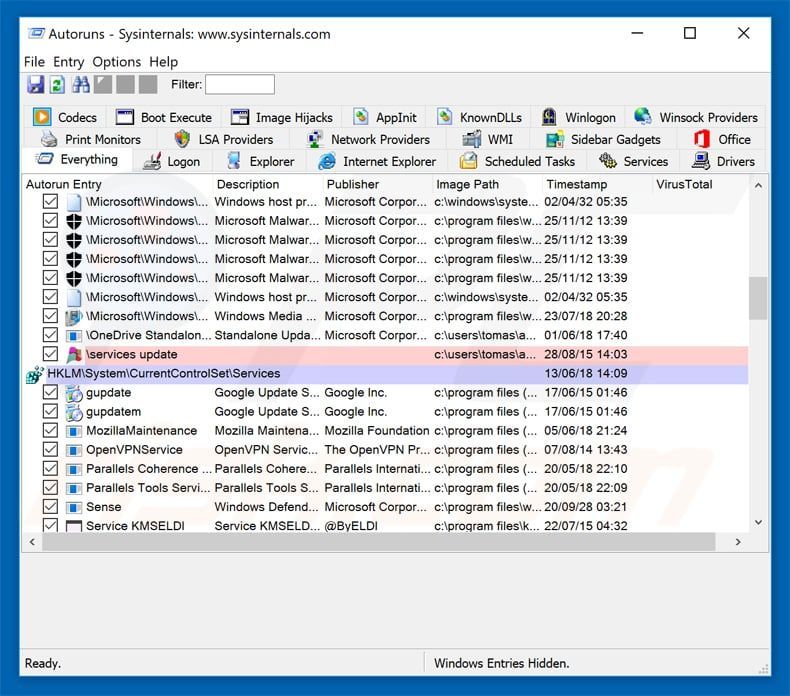
 Перезагрузите компьютер в безопасном режиме:
Перезагрузите компьютер в безопасном режиме:
Пользователи Windows XP и Windows 7: Запустите компьютер в безопасном режиме. Щелкните Пуск, щелкните Завершение работы, щелкните Перезагрузить, щелкните ОК. Во время загрузки компьютера нажимайте клавишу F8 на клавиатуре несколько раз, пока не увидите меню дополнительных параметров Windows, а затем выберите в списке Безопасный режим с загрузкой сетевых драйверов.

Видео, показывающее, как запустить Windows 7 в «безопасном режиме с подключением к сети»:
Пользователи Windows 8 : Запустите Windows 8 в безопасном режиме с подключением к сети - перейдите на начальный экран Windows 8, введите «Дополнительно» и в результатах поиска выберите «Настройки». Щелкните Дополнительные параметры запуска, в открывшемся окне «Общие параметры ПК» выберите Расширенный запуск. Нажмите кнопку «Перезагрузить сейчас». Ваш компьютер будет перезагружен в меню «Расширенные параметры запуска». Нажмите кнопку «Устранение неполадок», а затем нажмите кнопку «Дополнительные параметры». На экране расширенных параметров нажмите «Параметры запуска». Нажмите кнопку «Перезагрузить». Ваш компьютер перезагрузится, появится экран параметров запуска. Нажмите F5, чтобы загрузиться в безопасном режиме с загрузкой сетевых драйверов.

Видео, показывающее, как запустить Windows 8 в «безопасном режиме с подключением к сети»:
Пользователи Windows 10 : Щелкните логотип Windows и выберите значок питания. В открывшемся меню нажмите «Перезагрузить», удерживая кнопку «Shift» на клавиатуре. В окне «Выберите вариант» нажмите «Устранение неполадок», затем выберите «Дополнительные параметры». В меню дополнительных параметров выберите «Параметры запуска» и нажмите кнопку «Перезагрузить». В следующем окне вы должны нажать кнопку «F5» на клавиатуре. Это перезапустит вашу операционную систему в безопасном режиме с поддержкой сети.

Видео, показывающее, как запустить Windows 10 в «безопасном режиме с подключением к сети»:
 Распакуйте скачанный архив и запустите файл Autoruns.exe.
Распакуйте скачанный архив и запустите файл Autoruns.exe.
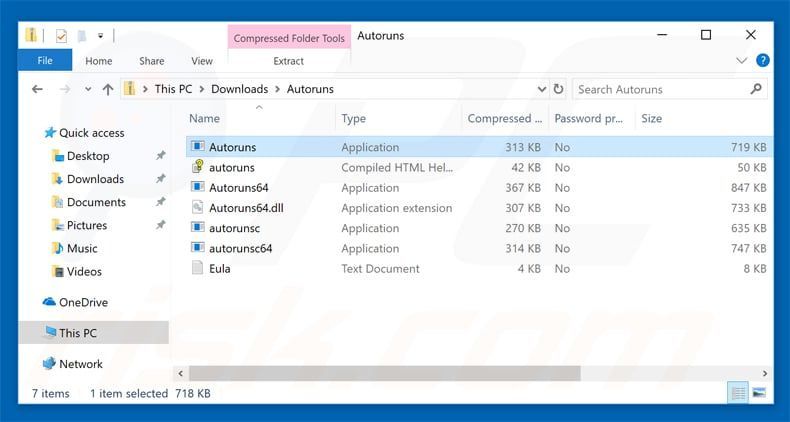
 В приложении Autoruns нажмите «Параметры» вверху и снимите флажки «Скрыть пустые места» и «Скрыть записи Windows». После этой процедуры щелкните значок «Обновить».
В приложении Autoruns нажмите «Параметры» вверху и снимите флажки «Скрыть пустые места» и «Скрыть записи Windows». После этой процедуры щелкните значок «Обновить».

 Проверьте список, предоставленный приложением Autoruns, и найдите файл вредоносной программы, который вы хотите удалить.
Проверьте список, предоставленный приложением Autoruns, и найдите файл вредоносной программы, который вы хотите удалить.
Вы должны записать его полный путь и имя. Обратите внимание, что некоторые вредоносные программы скрывают имена процессов под законными именами процессов Windows. На этом этапе очень важно избегать удаления системных файлов. После того, как вы найдете подозрительную программу, которую хотите удалить, щелкните правой кнопкой мыши по ее имени и выберите «Удалить».

После удаления вредоносного ПО с помощью приложения Autoruns (это гарантирует, что вредоносное ПО не будет запускаться автоматически при следующем запуске системы), вам следует выполнить поиск имени вредоносного ПО на своем компьютере. Будь уверен включить скрытые файлы и папки прежде чем продолжить. Если вы найдете имя файла вредоносного ПО, удалите его.

Перезагрузите компьютер в обычном режиме. Следуя этим шагам, вы должны удалить все вредоносные программы с вашего компьютера. Обратите внимание, что удаление угроз вручную требует высоких навыков работы с компьютером. Если у вас нет этих навыков, оставьте удаление вредоносных программ антивирусным и антивирусным программам. Эти шаги могут не работать с расширенными вредоносными программами. Как всегда, лучше предотвратить заражение, чем пытаться удалить вредоносное ПО позже. Чтобы обезопасить свой компьютер, установите последние обновления операционной системы и используйте антивирусное программное обеспечение.
Чтобы убедиться, что ваш компьютер не заражен вредоносными программами, мы рекомендуем сканировать его с помощью Malwarebytes для Windows .